可以说是非常简单的我的世界云服务器搭建教程
文章目录
前言
《我的世界》是一款3D第一人称沙盒游戏。玩家可以在三维空间中自由地创造和破坏不同种类的方块,用想象力建立并探索一个专属于玩家的世界。游戏画风独特,主打积木马赛克风。游戏里玩家可以在单人或多人模式中通过摧毁或创造方块以创造精妙绝伦的建筑物和艺术,或者通过收集物品探索地图来完成游戏的主线任务,通过自己创造的作品来体验上帝般的感觉。国内的Minecraft电脑端及手机端版本由网易游戏运营,虽然还有许多不足的地方,如模组较少、联机人数受限、联机不稳定等,但是开服联机的过程非常简单轻松。
当然,点进本文的好兄弟肯定不是为了听我吹网易彩虹屁的
一、前期准备
1、搞一台服务器
这是最为基本的步骤,你得有一台可以用来做服务器的机器,最简单粗暴的办法就是租tmd一台云服务器。
随便上网搜一搜就有很多~ 我个人用的是阿里云的ECS共享n4(图中最左边的)
我个人用的是阿里云的ECS共享n4(图中最左边的) 点击购买,然后注册账号登录,我用的系统是CentOS 7.*的操作系统
点击购买,然后注册账号登录,我用的系统是CentOS 7.*的操作系统
因为我已经买过一台,所以再买就血妈贵。
2、对服务器进行基本配置
先进入阿里云的控制台
在资源管理下找到ECS实例
 先进行一些基本配置,点那三个点有个配置密码的地方,也可以直接重置密码
先进行一些基本配置,点那三个点有个配置密码的地方,也可以直接重置密码
然后是安全组策略,相当于防火墙
 因为我们是Linux的服务器,所以可以把3389端口给删了。当然,不删也完全没影响~
因为我们是Linux的服务器,所以可以把3389端口给删了。当然,不删也完全没影响~
虽然说建议修改SSH的端口,因为SSH有一些漏洞,可能被黑客利用,但其实也没有太大必要,毕竟云服务器重装系统那叫一个方便,感觉有什么不对劲就重装系统呗~
3、远程登录
可以使用阿里云控制台自带的远程连接,就在ECS实例中点击对应按钮,再输入用户名、密码就可以了。
除此之外,我更推荐用Xshell 7来建立会话。网上有很多资源,大家可以自行下载。我使用的就是免费的school/home版Xshell 7。
安装好后打开 新建连接
新建连接

 然后双击新建的会话建立连接
然后双击新建的会话建立连接
第一次会弹出登录页面,输入你的用户名,确定。 然后输入密码~
然后输入密码~ 这样就成功建立连接了~
这样就成功建立连接了~
二、搭建MC服务器
1.准备MC服务器端程序
先在https://mcversions.net/下载合适的服务器版本,可以先下载到你的本机,再利用Xshell能附带安装的Xftp 7(帮助下面的绿色图标)发送到你的服务器。也可以在服务器wget+url的方式直接下载,当然第一种更加简单直观,推荐使用。
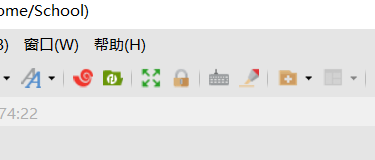
2、准备Java环境
首先,要说明一点,不同版本的MC需要的Java环境有些许不同。
1.17以前的用Java 8,以后的要用Java 16
我以1.12版本作为示范,所以选择Java 8
安装命令如下:
//默认在管理员权限下执行,如果不是,请在前面加上sudo
wget https://javadl.oracle.com/webapps/download/AutoDL?BundleId=240717_5b13a193868b4bf28bcb45c792fce896 -O jdk.rpm
有的操作系统没有自带wget,你可以使用yum命令来下载wget
//默认在管理员权限下执行,如果不是,请在前面加上sudo
yum install wget
顺便一提,Xshell可以右键粘贴命令,而且由于是现用现下,要下多久取决于你云服务器的网络状况。

然后安装
#默认在管理员权限下执行,如果不是,请在前面加上sudo
rpm -ivh jdk.rpm
最后输入一下
java -version
安装成功就会显示是哪个版本的Java环境
3.启动MC服务器
找到之前下载好的我的世界服务器端的jar文件(如我的就是minecraft_server.1.12.2.jar)
然后输入
java -Xmx1024m -Xms1024m -jar minecraft_server.1.12.2.jar nogui
-Xms指最小运行内存,-Xmx指最大运行内存,可以根据服务器状况酌情更改~
第一次运行肯定失败,因为会让你同意一份eula政策
那么将eula.txt中的false改为true即可。 除了图中的forge-1.12.2-14.23.3.2702-minecraft.jar文件和libraries文件夹和mods文件夹以外的东西都是运行后自己生成的,而forge这玩意是装模组用的,下载对应版本forge即可安装。
除了图中的forge-1.12.2-14.23.3.2702-minecraft.jar文件和libraries文件夹和mods文件夹以外的东西都是运行后自己生成的,而forge这玩意是装模组用的,下载对应版本forge即可安装。
有些mod只能用旧版本的forge,这些旧版本forge安装可能会失败,这时候可以自己下载对应的libraries文件。
下载地址
http://zsn741656478.ys168.com/
不过当你装了forge之后,需要将启动命令中的mcServer.jar换成forge.jar哦~
4、其它
当你关闭掉Xshell时,远程连接就会断开,服务器的进程也会被销毁,所以现在还不能让服务器24小时不间断运行,像我这样只是闲暇时间和朋友玩玩的倒无所谓,真要做正经服务器还是不行的。
这个时候就能用到screen这个玩意了。
安装screen:
yum install screen
之后
screen -S mc
//创建了并进入一个叫mc的窗口
java -Xmx1024m -Xms1024m -jar minecraft_server.1.12.2.jar nogui
//启动服务器
待服务器启动后,按Ctrl+A再按D就可以将窗口分离至后台了
此时,你再关闭Xshell也不会影响到后台运行的服务器了
如果需要对服务器进行操作,可以输入
screen -r mc
就能回到mc窗口了
更加具体使用screen的方法可以参考
https://blog.csdn.net/han0373/article/details/81352663
注意:你可以创建两个同名的窗口并分离至后台,但是想要回到窗口,可以先screen -ls 查看当前有哪些窗口,之后 screen -r [pid窗口的进程号] 返回对应窗口
总结
以上就是我安装mc服务器的全流程啦,但是并不一定适合所有人~
如果安装过程中出现了问题,欢迎大家一起来讨论解决~也可以发私信悄悄问我不告诉大家~
最后祝大家玩的开心~